Cara Menemukan iPhone Anda Dari Perangkat Android
Diterbitkan: 2023-06-29IPhone adalah perangkat mahal yang tidak bisa kita hilangkan begitu saja. Menurut sebuah survei, hampir 27% pengguna ponsel pintar melaporkan iPhone mereka hilang atau dicuri setiap hari. Kita tidak bisa begitu saja berkompromi pada iPhone dan data kita, bukan?. Ada sedikit tips dan trik yang bisa Anda coba untuk melacak iPhone dari Android. Inilah yang saya lakukan untuk menemukan iPhone saya dari Android secara gratis.
Jika Anda ingin melacak lokasi iPhone Anda dan melewatkan premisnya, langsung buka 'Temukan iPhone Saya' menggunakan Android dengan mengakses situs web iCloud! Temukan langkah-langkahnya sekarang.”
Langkah Prasyarat Sebelum Kehilangan iPhone Anda:
Tidak banyak yang bisa dilakukan! Anda hanya perlu memastikan bahwa pengaturan Temukan Ponsel Saya diaktifkan di iPhone Anda dan data Anda dicadangkan dengan aman di iCloud.
Aktifkan Pengaturan 'Temukan Ponsel Saya'
Langkah 1. Akses aplikasi Pengaturan di iPhone Anda.
Langkah 2. Ketuk ID Apple Anda di bagian atas layar Pengaturan.
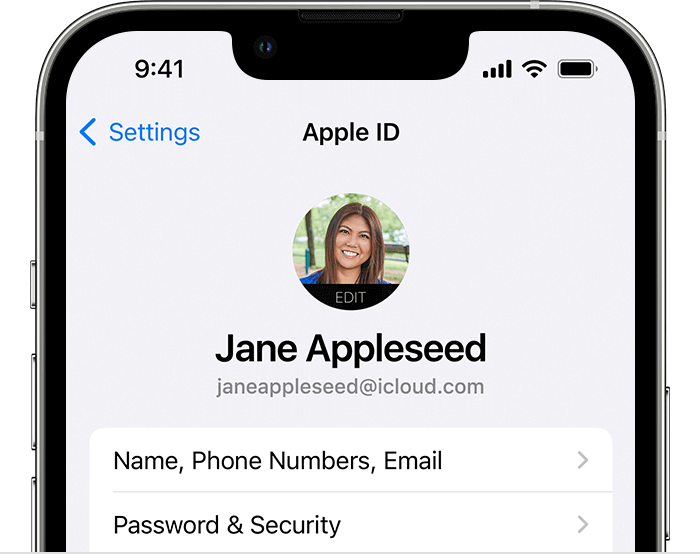
Langkah 3. Di pengaturan ID Apple, ketuk tautan “Temukan Ponsel Saya”.
Langkah 4. Ini akan memberi Anda dua pilihan: “Temukan iPhone Saya” dan “Temukan Jaringan Saya” untuk diikuti.
Langkah 5. Ketuk opsi “Temukan iPhone Saya” untuk memungkinkan Anda menemukan lokasi perangkat Anda jika hilang atau dicuri. Jika tombol di samping “Temukan iPhone Saya” berwarna abu-abu, ketuk untuk MENGAKTIFKANnya. Ini akan berubah menjadi Hijau.
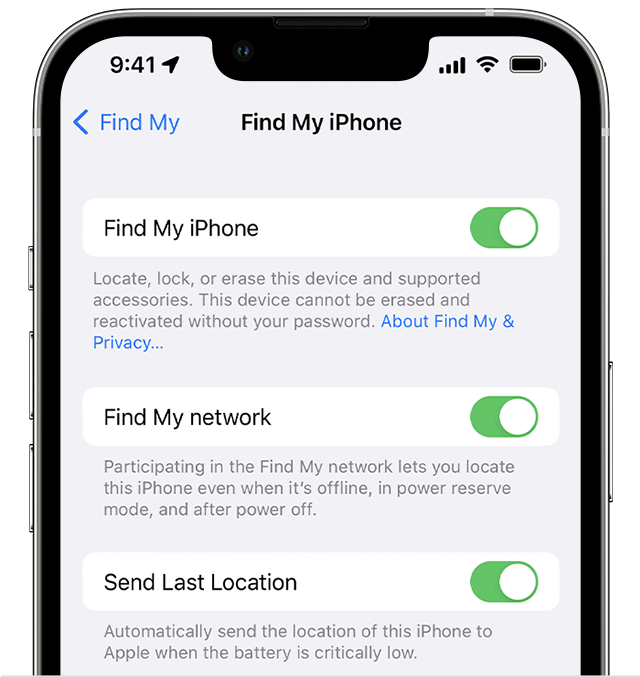
Langkah 6. Opsi “Temukan Jaringan Saya” memungkinkan pencarian offline jika perangkat Apple lain di sekitar berada dalam jangkauan. Ini dapat membantu Anda menemukan perangkat Anda yang hilang. Ketuk untuk MENGAKTIFKANnya!
Harap Dicatat: Ini mungkin meminta Anda memasukkan kata sandi ID Apple Anda atau cukup menggunakan ID Wajah/ID Sentuh, mana saja yang dikonfigurasi untuk tujuan autentikasi.
Aktifkan Kirim Lokasi Terakhir
Setelah Anda mengaktifkan pengaturan 'Temukan iPhone Saya', Anda dapat mengetuknya untuk mengaktifkan opsi “Kirim Lokasi Terakhir”. Ini akan memungkinkan iPhone Anda mengirim lokasi terakhirnya yang diketahui ke Apple saat baterai hampir habis. Ini juga akan menemukan iPhone Anda meskipun baterainya mati.
Konfigurasikan Kode Sandi Kuat Wajah/ID Sentuh
Selalu disarankan untuk mengatur kata sandi yang kuat dan ID Wajah/Sentuh untuk menjaga keamanan iPhone Anda. Anda dapat mengaktifkan dan mengonfigurasi pengaturan dengan langkah-langkah berikut.
Langkah 1. Akses Aplikasi Pengaturan di iPhone Anda.
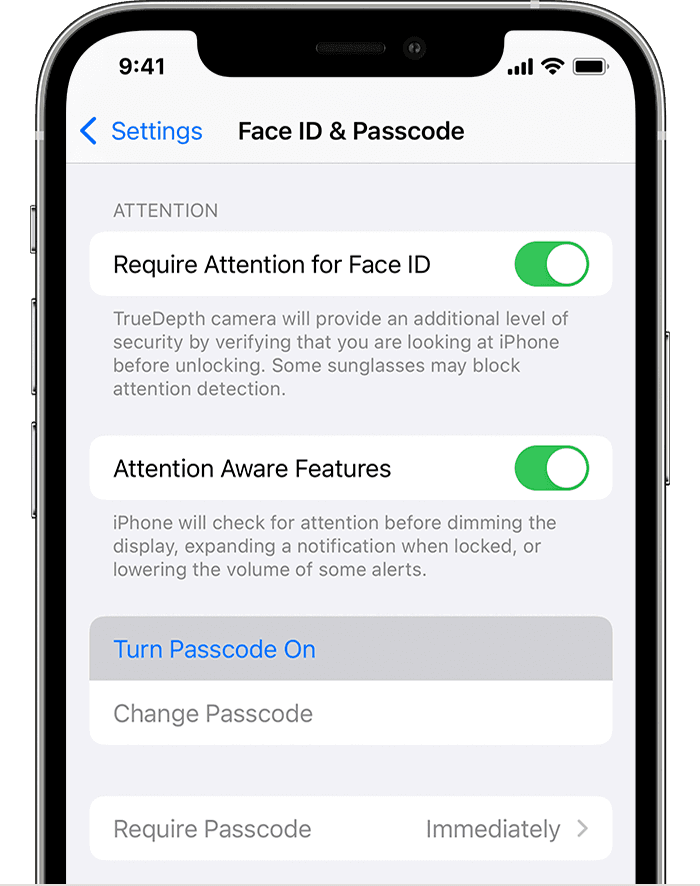
Langkah 2. Ketuk 'Face ID & Passcode' atau 'Touch ID & Passcode' jika Anda menggunakan versi lama.
Langkah 3. Anda dapat mengonfigurasi “Kode Alfanumerik Khusus” atau “Kode Numerik Khusus”, atau hanya “Kode Numerik 4 Digit” sesuai kenyamanan Anda.
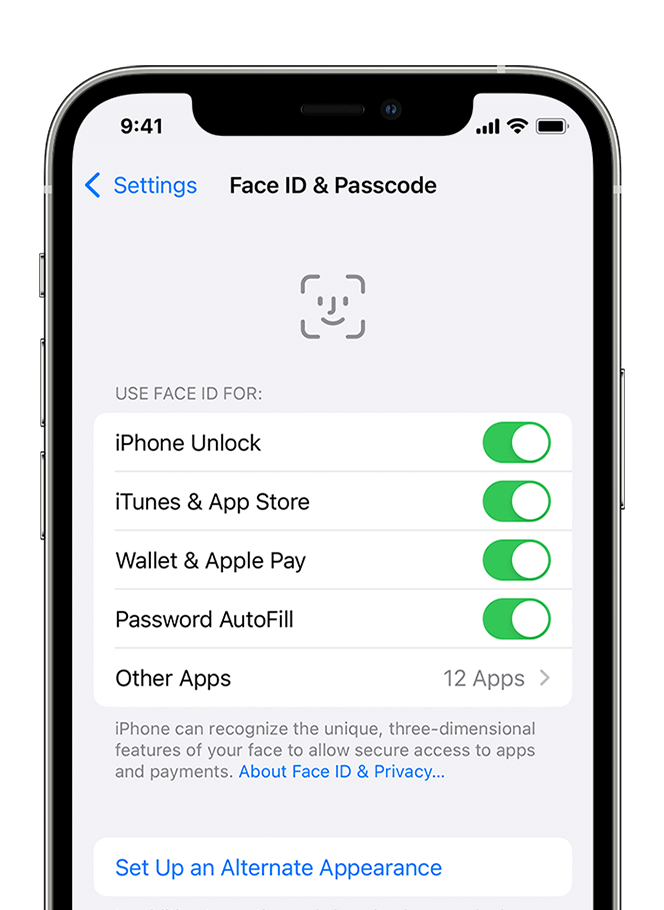
Langkah 4. Anda juga dapat mengatur Face ID atau Touch ID tergantung pada perangkat Anda. Konfigurasikan pengaturan ini untuk keamanan tambahan dan mulai ulang iPhone Anda.
Aktifkan Otentikasi Dua Faktor (2FA)
Otentikasi Dua Faktor memberikan lapisan keamanan tambahan pada iPhone Anda yang memerlukan konfirmasi tambahan.
Langkah 1. Akses Aplikasi Pengaturan di iPhone Anda.
Langkah 2. Ketuk spanduk ID Apple Anda dan ketuk opsi 'Kata Sandi & Keamanan'.
Langkah 3. Ketuk 'Verifikasi Dua Langkah' atau 'Otentikasi Dua Faktor' tergantung pada versi iOS.
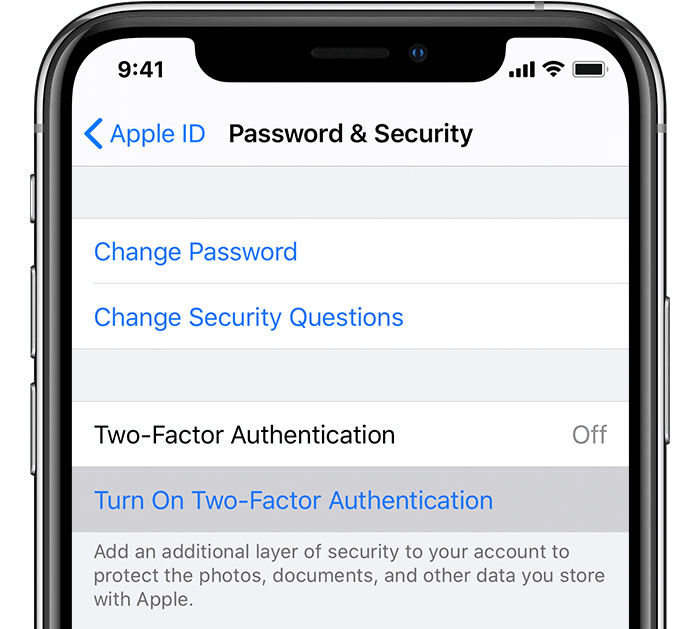
Langkah 4. Ini akan meminta Anda memasukkan kata sandi ID Apple Anda dan melanjutkan.
Langkah 5. Ketuk opsi Lanjutkan dan ketuk 'Tambahkan Nomor Telepon Tepercaya' untuk memasukkan nomor telepon tepercaya yang ingin Anda gunakan untuk menerima OTP.
Langkah 6. Ini akan mengirimkan Anda kode verifikasi untuk mengonfirmasi bahwa Anda telah memasukkan kredensial yang benar.
Langkah 7. Aktifkan dan ketuk Selesai untuk menyelesaikan pengaturan. Pengaturan ini akan membantu Anda melindungi iPhone Anda dari akses tidak sah saat Anda mencoba melacak iPhone Anda dari Android.

Baca Juga: Mengapa Cloud Storage 'Kebutuhan Saat Ini'
Aktifkan Cadangan iCloud
Pencadangan iCloud menyimpan gambar-gambar penting dan cadangan tambahan Anda sepenuhnya aman di ruang penyimpanan iCloud. Jika Anda berencana mengganti iPhone atau iPhone dicuri, Anda selalu dapat memulihkan cadangan iPhone di perangkat apa pun melalui iCloud. Anda dapat mengaktifkan pengaturan dengan mengikuti langkah-langkah yang dibagikan di bawah ini.
Langkah 1. Akses Aplikasi Pengaturan di iPhone Anda.
Langkah 2. Ketuk spanduk ID Apple Anda dan ketuk opsi 'Kata Sandi & Keamanan'.
Langkah 3. Ketuk opsi iCloud lalu ketuk Cadangan iCloud.
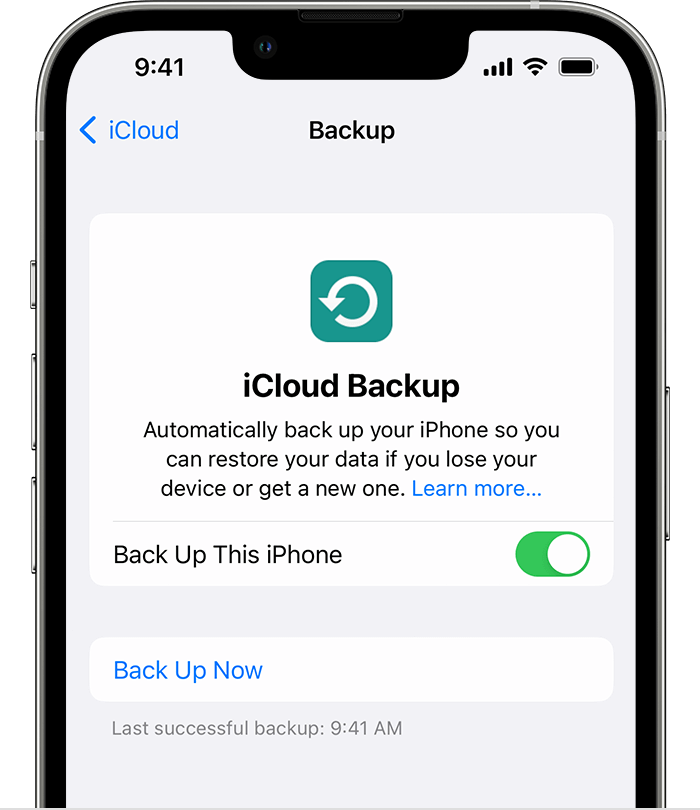
Langkah 4. Aktifkan opsi pencadangan iCloud untuk memilih apa yang akan dicadangkan. Setelah Anda mengaktifkan pengaturan ini, itu akan mulai mengambil cadangan jika iPhone terhubung ke jaringan Wi-Fi dan dalam mode pengisian daya. Anda juga dapat mencadangkan data iPhone secara manual dengan mengetuk opsi 'Cadangkan Sekarang'.
Selain itu, Anda dapat mencatat Nomor Seri iPhone Anda untuk keamanan tambahan. Anda dapat membuka Pengaturan > Umum > Tentang dan mengambil tangkapan layar atau mencatat nomor seri iPhone Anda. Jika memungkinkan, catat juga nomor IMEI iPhone Anda untuk tindakan pelacakan tambahan. Ini akan membantu Anda mengajukan laporan polisi atau menghubungi Dukungan Apple untuk mendapatkan bantuan.
Cara Menemukan iPhone Menggunakan Android:
Sekarang setelah Anda memiliki semua langkah keamanan, Anda dapat menemukan iPhone menggunakan Android jika masih AKTIF dan terhubung ke internet. Ada berbagai cara untuk melakukannya. Inilah cara termudah untuk menemukan iPhone Anda dari Android secara GRATIS.
Lacak iPhone dari Android Menggunakan Situs Web iCloud
Langkah 1. Akses browser web Anda di ponsel Android Anda.
Langkah 2. Jelajahi situs web iCloud “www.icloud.com” di browser.
Langkah 3. Di halaman masuk, masukkan ID Apple dan kata sandi yang Anda gunakan di iPhone.
Langkah 4. Setelah Anda masuk, dasbor iCloud akan terbuka. Dasbor akan terlihat persis sama jika Anda menggunakan opsi tampilan desktop di browser Anda.
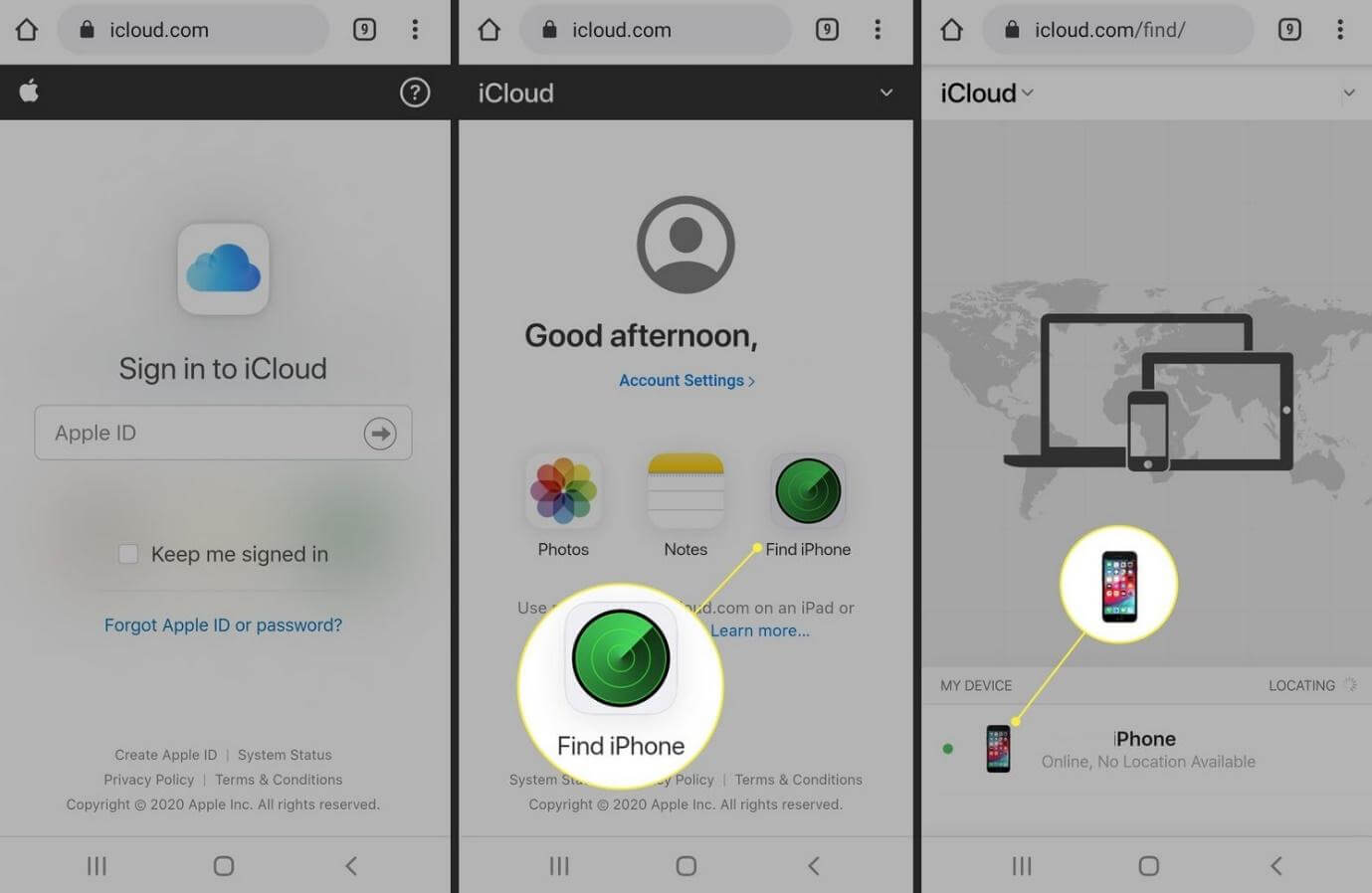
Langkah 5. Ketuk ikon “Temukan iPhone” atau “Temukan iPhone Saya” di dasbor.
Langkah 6. Setelah Anda mengakses fitur Temukan iPhone Saya, jika Anda telah mengaktifkan pengaturan sebelumnya, Anda akan dapat melihat lokasi terakhir atau lokasi saat ini di peta.
Langkah 7. Anda dapat melacak lokasi langsung jika iPhone Anda tidak dimatikan. Anda dapat memutar suara untuk menemukannya. AKTIFKAN Mode Hilang, atau hapus seluruh data di iPhone Anda dari jarak jauh jika menurut Anda data tersebut tidak akan pernah ditemukan.
Gunakan Aplikasi Pihak Ketiga Untuk Melacak iPhone Dari Android
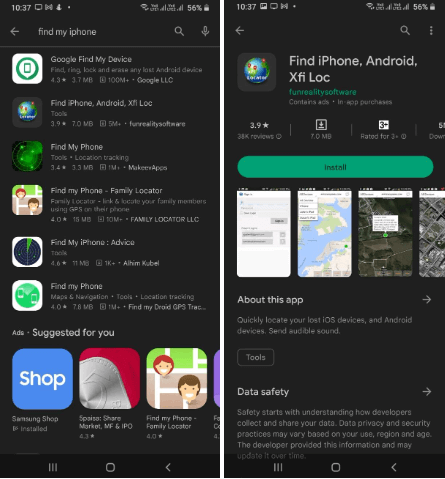
Alternatifnya, Anda dapat menggunakan salah satu aplikasi pelacakan iPhone terbaik untuk Android Anda untuk menemukan perangkat iOS yang hilang . Anda hanya perlu menginstal aplikasi dari Google Play Store dan memasukkan ID Apple dan kredensial Anda untuk masuk ke aplikasi. Ini akan menemukan iPhone Anda dan memberi Anda pilihan untuk memutar suara, menghapus data, atau mengaktifkan mode pencurian.
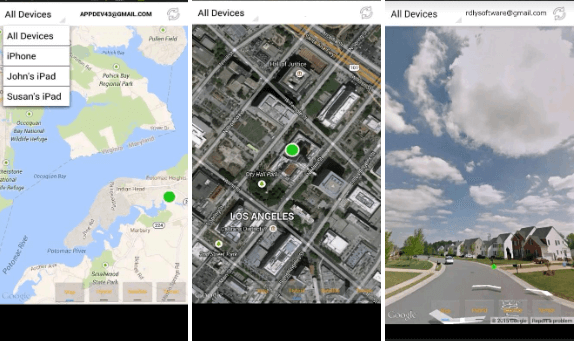
Temukan iPhone, Android, Xfi Loc oleh Funrealitysoftware adalah salah satu aplikasi kompeten untuk melacak iPhone dari Android. Anda dapat menemukannya di Google Play Store. Saya menggunakannya untuk menemukan iPhone saya menggunakan Android dan iPad ketika saya menjatuhkannya di tempat teman.
Temukan iPhone Anda yang Hilang dengan Android (Meski Dimatikan)
Artikel tentang cara menemukan iPhone Anda menggunakan Android ini berisi tips dan trik dasar agar iPhone Anda dapat ditemukan. Anda hanya dapat menemukan iPhone Anda dari perangkat Android jika pengaturan Temukan iPhone Saya sudah diaktifkan sebelum hilang. Sangat disarankan untuk mengaktifkan semua fitur keamanan yang disebutkan di sini untuk melacak iPhone dari Android dan menjaga keamanan data Anda.
Bacaan Selanjutnya:
Pemecahan Masalah: Kesalahan Saat Menghubungkan ID Apple
Apa yang Harus Dilakukan Jika Anda Lupa ID Apple Anda
